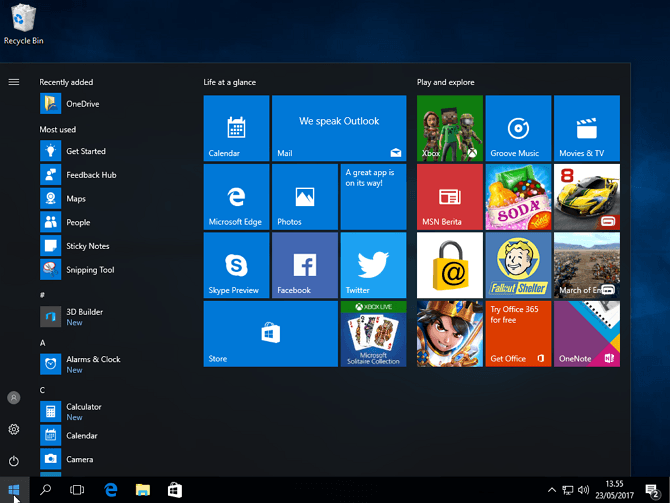Saat kita membeli laptop baru, sering kali laptop belum terinstal sistem operasi. Oleh karena itu, kita perlu menginstal sistem operasi sendiri. Sebenarnya, langkah-langkah penginstalan sistem operasi di laptop tidak terlalu rumit. Berikut ini beberapa cara menginstal sistem operasi di laptop yang dapat kita lakukan dengan mudah.
1. Cara Menginstal Windows pada Laptop
Langkah pertama dalam menginstal Windows pada laptop adalah dengan membuat USB atau DVD bootable Windows 10. Caranya adalah dengan mengunduh file ISO Windows 10 dari situs resmi Microsoft dan memasangnya pada USB atau DVD. Setelah itu, kita perlu mengaktifkan opsi boot pada laptop agar bisa mem-booting dari USB atau DVD.
Langkah kedua adalah dengan mem-booting laptop dari USB atau DVD yang sudah disiapkan. Saat booting, kita perlu memilih opsi Install Now pada layar Windows Setup. Selanjutnya, kita perlu memasukkan product key Windows 10 jika diminta. Jika kita tidak memasukkan product key, Windows 10 akan diinstal dalam versi trial selama 30 hari.
Langkah ketiga adalah dengan memilih jenis instalasi yang diinginkan, yaitu Upgrade atau Custom. Jika kita ingin menginstal sistem operasi baru pada laptop yang belum memiliki sistem operasi, maka kita memilih opsi Custom. Selanjutnya, kita memilih partisi dimana Windows 10 akan diinstal. Setelah itu, kita perlu menunggu beberapa saat hingga proses penginstalan Windows 10 selesai.
2. Cara Menginstal Linux pada Laptop
Langkah pertama dalam menginstal sistem operasi Linux pada laptop adalah dengan memilih distribusi Linux yang diinginkan. Ada banyak distribusi Linux yang tersedia, misalnya Ubuntu, Fedora, Mint, atau Debian. Setelah memilih distribusi Linux, kita perlu mengunduh file ISO dari situs resminya.
Langkah kedua adalah dengan membuat USB atau DVD bootable. Caranya sama dengan cara membuat USB atau DVD bootable Windows 10, yaitu dengan menggunakan aplikasi seperti Rufus atau Etcher. Setelah itu, kita mem-booting laptop dari USB atau DVD yang sudah disiapkan.
Langkah ketiga adalah dengan mengikuti langkah-langkah instalasi Linux pada layar. Biasanya, kita perlu memilih bahasa yang diinginkan dan memastikan bahwa laptop terkoneksi dengan internet. Selanjutnya, kita perlu memilih partisi dimana Linux akan diinstal dan memilih sistem file yang ingin digunakan. Setelah itu, kita perlu menentukan password dan konfigurasi lainnya. Setelah instalasi selesai, kita perlu restart laptop dan login ke sistem operasi Linux yang baru diinstal.
3. Cara Menginstal Aplikasi pada Laptop
Saat kita memiliki sistem operasi yang baru diinstal pada laptop, langkah selanjutnya adalah dengan menginstal aplikasi yang dibutuhkan. Ada banyak aplikasi yang tersedia untuk laptop, seperti aplikasi produktivitas, video player, atau game.
Cara menginstal aplikasi pada laptop tergantung pada sistem operasi yang digunakan. Jika kita menggunakan Windows, kita dapat menginstal aplikasi dengan mengunduh file .exe dari situs resmi, menjalankan file tersebut, dan mengikuti langkah-langkah instalasi. Jika kita menggunakan Linux, kita dapat menginstal aplikasi melalui package manager seperti apt atau yum.
FAQ
1. Sistem operasi apa yang paling cocok untuk laptop?
Jawab: Sistem operasi yang paling cocok untuk laptop tergantung pada kebutuhan kita. Jika kita ingin menggunakan aplikasi produktivitas seperti Microsoft Office, maka Windows adalah pilihan yang tepat. Namun, jika kita lebih nyaman dengan lingkungan kerja yang serupa dengan Unix, maka Linux adalah pilihan yang tepat.
2. Bagaimana cara menginstal sistem operasi di laptop tanpa USB atau DVD?
Jawab: Cara menginstal sistem operasi di laptop tanpa USB atau DVD adalah dengan menggunakan jaringan. Cara ini disebut dengan istilah network booting atau netbooting. Kita perlu menghubungkan laptop ke jaringan dan mengaktifkan opsi boot dari jaringan pada laptop. Setelah itu, kita perlu memilih sumber instalasi sistem operasi, seperti file ISO yang tersimpan pada server. Proses penginstalan sistem operasi akan dilakukan secara otomatis melalui jaringan.